Schnelle Behebung des Problems, dass die Apple Music-Warteschlange nicht funktioniert
Haben Sie sich schon einmal dabei ertappt, dass Sie eifrig eine perfekte Playlist auf Apple Music erstellt haben, nur um dann auf frustrierende Probleme mit der Warteschlangenfunktion zu stoßen? Du bist nicht allein. Viele Apple Music-Benutzer hatten Schwierigkeiten, wenn es um ihre Musik geht Die Apple Music-Warteschlange funktioniert nicht wie erwartet.
Egal, ob Sie keine Songs hinzufügen können, ob es zu Wiedergabeunterbrechungen kommt oder Automatisches Überspringen von Liedernoder wenn Sie bemerken, dass Songs auf mysteriöse Weise aus Ihrer Warteschlange verschwinden, können diese Probleme Ihr Hörerlebnis beeinträchtigen.
In diesem umfassenden Leitfaden gehen wir auf die häufigsten Gründe ein, warum die Apple Music-Warteschlange möglicherweise nicht funktioniert, und bieten Ihnen praktische Lösungen zur Fehlerbehebung und Lösung dieser Probleme. Von einfachen Schritten bis hin zu fortgeschritteneren Techniken vermitteln wir Ihnen das Wissen, mit dem Sie die Kontrolle über Ihre Musikwarteschlange wiedererlangen und die ununterbrochene Wiedergabe Ihrer Lieblingsmusik genießen können. Lassen Sie uns also eintauchen und die Lösungen entdecken, mit denen Sie Ihre Apple Music-Warteschlange wieder störungsfrei machen können.
Artikelinhalt Teil 1. Warum kann ich bei Apple Music keine Songs in die Warteschlange stellen?Teil 2. Wie behebt man das Problem, dass die Apple Music-Warteschlange nicht funktioniert?Teil 3. Wie vermeide ich weitere Probleme mit Apple Music? Teil 4. Fazit
Teil 1. Warum kann ich bei Apple Music keine Songs in die Warteschlange stellen?
Wenn Sie Schwierigkeiten haben, Songs bei Apple Music in die Warteschlange zu stellen, können mehrere Faktoren die Ursache für das Problem sein. Wenn Sie diese Gründe verstehen, können Sie das Problem effektiver beheben. Hier sind die häufigsten Gründe, warum Sie möglicherweise keine Songs in die Warteschlange stellen können:
- Wiedergabebeschränkungen: Bei Apple Music gelten je nach Abonnement bestimmte Einschränkungen für das Einreihen von Songs in die Warteschlange. Wenn Sie das kostenlose Kontingent von Apple Music nutzen oder das maximale Limit für die Warteschlange für Songs erreicht haben, kann es zu Einschränkungen kommen. Es ist wichtig, dass Sie sich der Einschränkungen bewusst sind, die Ihr Abonnementniveau mit sich bringt.
- Gerätekompatibilität: Einige Geräte unterstützen möglicherweise nicht die Warteschlangenfunktion in Apple Music. Bei älteren Modellen oder bestimmten Geräten von Drittanbietern fehlt diese Funktion möglicherweise ganz oder sie wird nur eingeschränkt unterstützt. Inkompatibilitätsprobleme können verhindern, dass Sie Songs wie vorgesehen in die Warteschlange stellen.
- Network Connectivity: Eine stabile Internetverbindung ist entscheidend für die reibungslose Nutzung der Warteschlangenfunktion von Apple Music. Wenn Sie über eine schlechte oder zeitweilige Internetverbindung verfügen, kann dies Ihre Fähigkeit beeinträchtigen, Songs in die Warteschlange zu stellen. Netzwerkprobleme wie langsame Geschwindigkeiten oder unterbrochene Konnektivität können den Warteschlangenvorgang stören.
- Softwarefehler: Wie jede Softwareanwendung kann Apple Music manchmal treten Störungen auf oder Fehler, die die Funktionalität beeinträchtigen. Diese Störungen können die Warteschlangenfunktion beeinträchtigen und Sie daran hindern, Songs hinzuzufügen, oder zu unerwartetem Verhalten in der Warteschlange führen.
- Probleme mit dem Konto oder der Synchronisierung: Probleme im Zusammenhang mit Ihrem Apple Music-Konto oder dem Synchronisierungsprozess können ebenfalls zu Schwierigkeiten mit der Warteschlange führen. Probleme wie falsche Einstellungen, Synchronisierungskonflikte oder veraltete Softwareversionen können die Funktionalität der Warteschlange beeinträchtigen.
- Datenschutzeinstellungen: Apple Music ist auf bestimmte Datenschutzeinstellungen angewiesen, um ordnungsgemäß zu funktionieren. Wenn Sie Datenschutzeinstellungen aktiviert haben, die den Zugriff auf Ihre Musikbibliothek einschränken oder den Zugriff von Apple Music auf bestimmte Funktionen verhindern, kann dies die Warteschlangenfunktion beeinträchtigen.
- Beschädigter Cache: Im Laufe der Zeit können sich temporäre Dateien und zwischengespeicherte Daten auf Ihrem Gerät ansammeln, auch in der Apple Music App. Wenn der Cache beschädigt wird, kann dies verschiedene Probleme verursachen, einschließlich Problemen beim Einreihen von Songs in die Warteschlange.
- App- oder Systemaktualisierungen: Manchmal kann die Aktualisierung der Apple Music-App oder des Betriebssystems Ihres Geräts zu neuen Fehlern oder Kompatibilitätsproblemen führen, die sich auf die Warteschlangenfunktionalität auswirken. Inkompatibilitäten zwischen der App und dem aktualisierten System können dazu führen, dass die Warteschlangenfunktion nicht mehr funktioniert.
- Probleme mit dem Apple Music Server: Vorübergehende Serverausfälle oder Wartungsarbeiten seitens Apple können sich auch auf die Warteschlangenfunktion auswirken. Wenn auf den Servern von Apple Music Probleme auftreten, kann dies dazu führen, dass Sie keine Songs in die Warteschlange stellen oder es zu Verzögerungen beim Warteschlangenvorgang kommt.
- Benutzer Fehler: Manchmal liegt das Problem möglicherweise nicht bei Apple Music selbst, sondern eher bei einem Missverständnis oder Fehler seitens des Benutzers. Eine unsachgemäße Verwendung der Warteschlangenfunktion, das versehentliche Entfernen von Titeln aus der Warteschlange oder das Nichtbefolgen der richtigen Schritte zum Einreihen von Titeln kann zu offensichtlichen Problemen mit der Funktion führen.
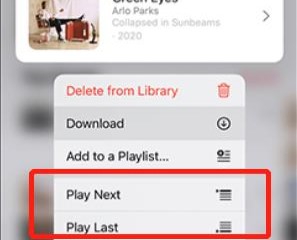
Der erste Schritt zur Lösungsfindung besteht darin, die möglichen Gründe dafür zu verstehen, warum Ihre Apple Music-Warteschlange nicht funktioniert. Im nächsten Teil dieses Leitfadens werden wir praktische Schritte zur Fehlerbehebung untersuchen, um diese Probleme zu beheben und Ihre Warteschlange wieder reibungslos zum Laufen zu bringen.
Teil 2. Wie behebt man das Problem, dass die Apple Music-Warteschlange nicht funktioniert?
Nachdem wir nun die möglichen Gründe dafür identifiziert haben, dass die Apple Music-Warteschlange nicht funktioniert, wollen wir uns einige praktische Lösungen zur Fehlerbehebung und Behebung des Problems ansehen. Versuchen Sie die folgenden Schritte, um das Problem zu beheben:
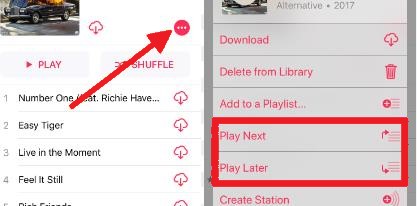
Überprüfen Sie den Abonnementplan
Stellen Sie sicher, dass Sie einen Plan abonniert haben, der das Einreihen von Songs in die Warteschlange von Apple Music ermöglicht. Für Benutzer des kostenlosen Kontingents ist die Anzahl der Songs, die sie in die Warteschlange stellen können, begrenzt. Erwägen Sie bei Bedarf ein Upgrade Ihres Abonnements.
Aktualisieren Sie Apple Music und Gerätesoftware
Stellen Sie sicher, dass auf Ihrem Gerät die neueste Version der Apple Music-App installiert ist. Suchen Sie außerdem nach verfügbaren Systemaktualisierungen für Ihr Gerät und installieren Sie diese. Durch die Aktualisierung sowohl der App als auch der Gerätesoftware können Kompatibilitätsprobleme behoben und bekannte Fehler behoben werden.
Starten Sie Apple Music und das Gerät neu
Schließen Sie die Apple Music-App und starten Sie sie neu. Wenn das nicht hilft, starten Sie Ihr Gerät neu. Dieser einfache Schritt kann vorübergehende Störungen oder Konflikte beheben, die möglicherweise die Warteschlangenfunktionalität beeinträchtigen.
Netzwerkverbindung überprüfen
Stellen Sie sicher, dass Sie über eine stabile Internetverbindung verfügen. Stellen Sie eine Verbindung zu einem zuverlässigen WLAN-Netzwerk her oder wechseln Sie zu einem anderen Netzwerk, wenn das Problem weiterhin besteht. Eine starke und konsistente Internetverbindung ist entscheidend für eine ordnungsgemäße Warteschlange bei Apple Music.
Passen Sie die Datenschutzeinstellungen an
Überprüfen Sie die Datenschutzeinstellungen Ihres Geräts und stellen Sie sicher, dass Apple Music über die erforderlichen Berechtigungen verfügt, um auf Ihre Musikbibliothek zuzugreifen und Warteschlangenaktionen durchzuführen. Erteilen Sie die erforderlichen Berechtigungen, wenn diese derzeit eingeschränkt sind.
Leeren Sie den Apple Music Cache
Das Leeren des Caches der Apple Music App kann dabei helfen, beschädigte temporäre Dateien zu entfernen. Gehen Sie zu den Einstellungen Ihres Geräts, suchen Sie die Apple Music-App und leeren Sie deren Cache. Starten Sie anschließend die App neu und prüfen Sie, ob die Warteschlangenfunktionalität wiederhergestellt ist.
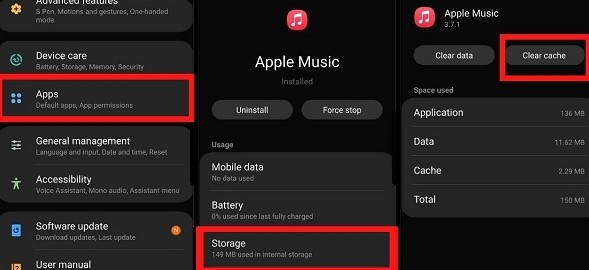
Abmelden und anmelden
Melden Sie sich von Ihrem Apple Music-Konto ab und dann wieder an. Dadurch können Ihre Kontoeinstellungen aktualisiert und alle vorübergehenden Authentifizierungsprobleme behoben werden, die möglicherweise Probleme mit der Warteschlange verursachen.
Setzen Sie die Apple Music-Einstellungen zurück
Suchen Sie in den Einstellungen der Apple Music-App nach einer Option zum Zurücksetzen der App-Einstellungen. Dadurch werden alle von Ihnen vorgenommenen Anpassungen oder Änderungen auf die Standardeinstellungen zurückgesetzt und möglicherweise Fehlkonfigurationen behoben, die sich auf die Warteschlangenfunktion auswirken.
Installieren Sie die Apple Music App neu
Deinstallieren Sie die Apple Music-App von Ihrem Gerät und installieren Sie sie anschließend im offiziellen App Store erneut. Dies kann dazu beitragen, beschädigte Installationsdateien oder App-bezogene Probleme zu beheben, die möglicherweise die Warteschlangenfunktionalität beeinträchtigen.
Netzwerkeinstellungen zurücksetzen
Wenn Sie auf anhaltende Netzwerkprobleme stoßen, Zurücksetzen der Netzwerkeinstellungen Ihres Geräts kann helfen. Gehen Sie zu den Einstellungen Ihres Geräts, suchen Sie nach der Option zum Zurücksetzen der Netzwerkeinstellungen und bestätigen Sie die Aktion. Beachten Sie, dass dadurch gespeicherte Wi-Fi-Netzwerke und deren Passwörter gelöscht werden. Stellen Sie daher sicher, dass Sie diese griffbereit haben.
Verwenden Sie ein anderes Gerät
Versuchen Sie nach Möglichkeit, Apple Music auf einem anderen Gerät zu verwenden, beispielsweise einem anderen Smartphone oder Computer. Dadurch kann festgestellt werden, ob das Problem spezifisch für Ihr Gerät oder Konto ist oder ob es sich um ein umfassenderes Problem handelt, das einer weiteren Untersuchung oder Unterstützung durch Apple bedarf.
Überprüfen Sie den Apple Music-Status
Besuchen Sie die Systemstatusseite von Apple oder schauen Sie in den offiziellen Apple-Supportforen nach, ob es bekannte Probleme mit dem Apple Music-Dienst gibt. Wenn bei Apple ein weit verbreitetes Problem vorliegt, müssen Sie möglicherweise auf eine Lösung warten oder sich für Updates an den Apple-Support wenden.
Deaktivieren Sie Crossfade und Soundcheck
Deaktivieren Sie in den Apple Music-Einstellungen die Crossfade- und Soundcheck-Funktionen. Diese Audioeinstellungen können manchmal die Warteschlangenfunktion beeinträchtigen. Überprüfen Sie nach dem Deaktivieren, ob die Warteschlange wie erwartet funktioniert.
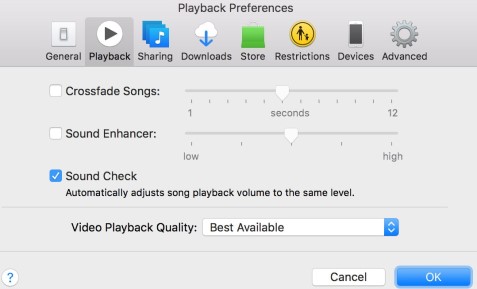
Werksreset (letzter Ausweg)
Wenn alles andere fehlschlägt und Sie alle Schritte zur Fehlerbehebung ausgeschöpft haben, können Sie erwägen, Ihr Gerät auf die Werkseinstellungen zurückzusetzen. Dies sollte nur als letztes Mittel erfolgen, da dadurch alle Daten und Einstellungen auf Ihrem Gerät gelöscht werden. Bevor Sie fortfahren, stellen Sie sicher, dass Sie über eine Sicherungskopie Ihrer wichtigen Daten verfügen.
Kontakt Apple-Support
Wenn keine der oben genannten Lösungen funktioniert, wird empfohlen, sich für weitere Unterstützung an den Apple Support zu wenden. Sie können Ihnen spezielle Beratung bieten und potenzielle Probleme speziell für Ihr Konto oder Gerät untersuchen.
Wenn Sie diese Schritte zur Fehlerbehebung befolgen, sollten Sie in der Lage sein, das Problem, dass die Apple Music-Warteschlange nicht funktioniert, zu beheben und die volle Kontrolle über Ihre Musikwarteschlange wiederzugewinnen. Im nächsten Teil dieses Leitfadens gehen wir auf zusätzliche Tipps und Überlegungen ein, um Ihr Warteschlangenerlebnis bei Apple Music zu optimieren.
Teil 3. Wie vermeide ich weitere Probleme mit Apple Music?
TuneSolo Apple Musikkonverter ist eine leistungsstarke Software, mit der Benutzer ihre Apple Music-Titel ohne Einschränkungen genießen können. Mit diesem speziellen Tool können Sie Apple Music-Songs in verschiedene Formate wie MP3, FLAC und WAV konvertieren, sodass sie mit jedem Gerät oder Mediaplayer kompatibel sind.
Versuchen Sie es kostenlos Versuchen Sie es kostenlos
Mit TuneSolo Mit dem Apple Music Converter können Sie die ursprüngliche Audioqualität beibehalten und den DRM-Schutz (Digital Rights Management) von Ihren Apple Music-Titeln entfernen, sodass Sie die vollständige Kontrolle über Ihre Musikbibliothek haben. Erleben Sie die Freiheit Hören Sie Ihre Lieblingslieder von Apple Music offline und auf jedem Gerät mit TuneSolo.

Teil 4. Fazit
Es kann frustrierend sein, Probleme mit der nicht funktionierenden Apple Music-Warteschlange zu haben, aber mit den richtigen Schritten zur Fehlerbehebung können Sie das Problem lösen und wieder eine ununterbrochene Musikwiedergabe genießen. In diesem umfassenden Leitfaden haben wir die häufigsten Gründe dafür besprochen, dass die Warteschlange nicht funktioniert, angefangen von Abonnementbeschränkungen und Gerätekompatibilität bis hin zu Netzwerkkonnektivität und Softwareproblemen.
Wir haben praktische Lösungen zur Behebung dieser Probleme bereitgestellt, darunter die Überprüfung Ihres Abonnementplans, die Aktualisierung von Software, den Neustart von Geräten, die Überprüfung von Netzwerkverbindungen, die Anpassung der Datenschutzeinstellungen, das Leeren des Caches, das Abmelden und Anmelden und vieles mehr. Darüber hinaus empfehlen wir Ihnen, sich bei Bedarf an den Apple-Support zu wenden, um weitere Unterstützung zu erhalten.
Zusammenfassend lässt sich sagen: Wenn Sie Ihr Apple Music-Erlebnis verbessern und alle Einschränkungen durch den DRM-Schutz überwinden möchten, empfehlen wir Ihnen dringend TuneSolo Apple Music Converter. Mit dieser leistungsstarken Software können Sie Ihre Apple Music-Titel in gängige Formate konvertieren und sie so mit jedem Gerät oder Mediaplayer kompatibel machen.